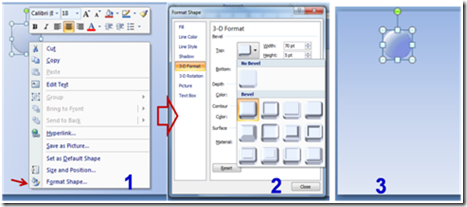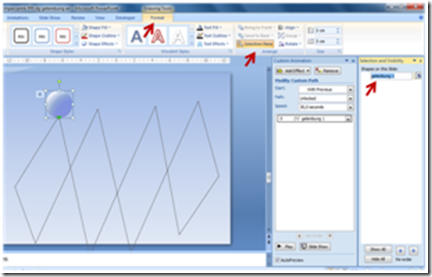MS Office terus melakukan inovasi agar para pengguna tetap setia memanfaatkan software tersebut, karena software tersebut bersaing ketat dengan sofware-software lain.Tampilan power point yang digunakan sebagai media presentasi akan membosankan apabila kurang adanya inovasi. Apabila setiap guru mempresentasikan materi pelajaran dengan media yang sama serta kemampuan pas-pasan maka akan menimbulkan kebosanan bagi peserta didik. Oleh karena itu guru harus mengembangkan diri dan melakukan inovasi. Sangatlah keliru apabila guru sebagai tenaga pendidik tidak mau mengembangkan diri.
Penulis ingin berbagi dengan teman pendidik dengan karya sederhana, mudah-mudahan bermanfaat. Yaitu mempercantik tampilan presentasi agar tidak membosankan dengan memanfaatkan animasi yang tersedia membentuk dinamika gelembung air. Lagkah-langkahnya sebagai berikut :
A. Gambar bentuk bu
1. Buka power point new slide
2. Pilih slide kosong ( tidak berisi kotak text / lainnya ) agar tidak mengganggu pembuatan gelembung). Caranya klik kanan slide di sebelah kiri pilih blank slide :
3. Klik Insert, Shape pada menu bar, pilih pada basic shape. Buat lingkaran tekan Ctr + Shift saat menarik garis lingkaran agar benar-benar bulat.
4. Tentukan diameter + 3,8 cm lingkaran dengan cara klik format, pilih menu size ubah ukuran vertikal dan horisontal dengan angka 3,8 cm.
5. Masih pada format, pilih warna biru muda pada shape fill, dan kosongkan warna pada out line pilih no outline. Warna bebas, yang penting tidak sama dengan warna background
6. Edit lingkaran dengan cara klik kanan, pilih format shape, 3 D format, Top , Bevel (pojok kiri atas), ubah width = 90 pt, hight = 5 pt
Untuk membentuk gelembung yang transparan, klik kanan gelembung, pilih format shape, klik fille, gradien fill, ubah transparancy 0% menjadi 75% - 85 %. Pilih
warna-warna yang serasi sehingga gelembung tampak indah. Kemudian copas (copy paste) menjadi beberapa / banyak.
Atur letak gelembung secara acak, bisa di dalam dan di luar stage (halaman). Sehingga tampak gambar seperti berikut :
B. Langkah animasi
1. Klik animation, custom animations, add effect, pilih motion path, draw motion paath, pilih freeform.
2. Dimulai dari titik pusat gelembung bentuk garis zigzag seperti seperti gambar di bawah guna menentukan arah animasi gelembung air kemudian cek.apabila gelembung pindah tempat berarti benar.
3. Pastikan bahwa gelembung tsb dapat bergerak sesuai alur garis animasi ( masih terlalu cepat) dengan cara klik slide show
4. Apabila kurang menarik dan ingin memperbaki : klik kanan, fill collor,edit kembali gradien fill, radial, gradien stop, atur warna geser kanan/ kiri. Atau ubah presentase baik pada warna maupun pada transparancy.
5. Klik gelembung, format, beri nama gelembung 1 pada selection visibility, copas gelembung menjadi 6 atau lebih. Beri nama copy-nya : gelembung 2, gelembung 3, gelembung 4, di tempat yang sama. Cek gerak animasinya ( sama)
6. Acak gerak animasinya dengan cara :
a. Klik hide all, munculkan gelembung 2 dengan cara klik gb. mata pada gelembung 2 pada selection visibility ubah gerak animasinya sehingga berbeda dengan gelembung 1, sembunyikan sementara dengan cara klik gambar mata
b. Munculkan gelembung 3 dengan cara klik gb. mata pada gelembung 3 pada selection visibility ubah gerak animasinya sehingga berbeda dengan gelembung 1dan 2, sembunyikan sementara dengan cara klik gambar mata
c. Lakukan hal yang serupa untuk gelembung lainnya secara bergantian.
d. Klik show all untuk menampilkan kembali gelembung yang telah diedit animasinya, nampak gerak animasinya sangat t idak beraturan.
e. Apabila masih kurang puas, kembali ke selection pane (selection visibility) edit kembali gerak animasi gelembung yang kurang sesuai gerak animasinya. Dan lakukan beberapa kali sehingga menemukan pergerakan gelembung yang serasi meskipun secara acak.
f. Setelah benar- sesuai keinginan kembal ke animation show, edit time, repeat , pilih 10X agar terjadi perulangan.
Selamat Mencoba !
PENGEMBANGAN :
BUATLAH AQUARIUM DENGAN MENAMBAHKAN IKAN-IKAN PADA GELEMBUNG TERSEBUT. Lihat video ini !
- URL File : https://www.dropbox.com/home/mempercantik%20PPt%20dg%20gelembung%20air
- Software : Power Point
Identitas Penulis :

 Baca Juga :
animasi,
artikel,
artikel guru,
belajar power point,
gelembung power point,
lomba,
lomba guru,
Lomba Menulis Tutorial,
power point,
powerpoint,
ppt
Baca Juga :
animasi,
artikel,
artikel guru,
belajar power point,
gelembung power point,
lomba,
lomba guru,
Lomba Menulis Tutorial,
power point,
powerpoint,
ppt